Cum de a verifica viteza de înregistrare și citire unitatea flash USB
Cum de a verifica viteza de înregistrare și citire stick-ul USB
Dacă sunteți interesat să cumpere o unitate flash, dar a intrat în magazin și a constatat că alegerea lor este suficient de mare, atunci întrebarea imediat se pune: cum de a alege stick-ul USB? Aici este necesar să se acorde o atenție nu numai producătorului, cantitatea de memorie și de preț, cu privire la culoarea și aspectul, cred că, noi nu vorbim, dar, de asemenea, pe parametru, cum ar fi scris și citit.
Asta e despre asta, vom vorbi în acest articol. Vom înțelege modul de utilizare a diferitelor programe pe care le puteți defini fișiere de pe o viteză de scriere unitate flash și viteza de citire de la o unitate USB.
De ce am nevoie să acorde o atenție la astfel de parametri? În primul rând, în scopul de a economisi timp și nervi lor. La urma urmei, cu atât mai mare va fi dat parametrii, cu atât mai repede va fi copierea fișierelor pe o unitate flash cu ea.
Pe aceste cifre afectează fișierul de stocare de sistem USB: FAT 32 sau NTFS, precum și tipul de interfață flash card: USB 2.0 sau USB 3.0.
În momentul de față, interfața USB 2.0 memorii flash cu cele mai populare, conectorii pot fi găsite pentru ei în toate modelele de laptop-uri și computere. record de viteza medie pe o unitate flash USB 5-10 MB / s citire - 20-30 MB / s.
Cu interfața de conectori USB 3.0 pot fi, de asemenea, găsite în multe dintre cele mai noi modele de laptop-uri și calculatoare. Privind la el, puteți vedea că este albastru. Acest tip de interfață este din ce în ce mai popular, și în curând înlocui complet predecesorul său: USB 2.0. Când conectați unitatea USB la conectorul, viteza medie de scriere de 50-150 MB / s, citește: 100-250 MB / s.
Acorde o atenție! Prin testarea stick-ul, introduceți-l în slot. În cazul în care interfața USB-stick aveți 2.0, și apoi conectorul ar trebui să fie 2,0. 3.0 În cazul în care, atunci când căutați USB plug-cu dungă albastră în interior. Dacă aveți un calculator, atunci acest conector poate fi localizat pe panoul din spate al unității de sistem.
Citiți informațiile despre sistemele de fișiere pe care le poate într-un articol care sistemul de fișiere este mai bun decât FAT 32 sau NTFS.
Cum să verificați de citire și scriere de viteză pe o unitate flash USB folosind Windows Explorer
Pentru a determina care viteza de scriere și citire fișiere dintr-o unitate flash, puteți utiliza Explorer standard, care este disponibil în fiecare sistem de operare Windows. Introduceți unitatea flash în interfața USB al unui computer sau laptop cu o interfață adecvată. Apoi, du-te pe o unitate flash prin intermediul Windows Explorer.
viteza de scriere a unității flash USB este după cum urmează: să ia un fișier mare și copiați-l de pe PC-ul la o unitate flash USB. Puteți să-l trage cu mouse-ul în fereastra Explorer cu o unitate flash USB deschis, și poate utiliza o combinație de Ctrl + C - copie și Ctrl + V - paste.
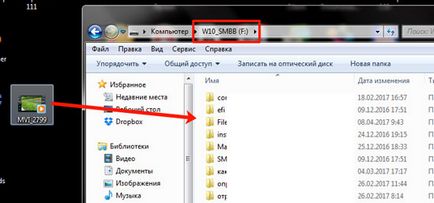
După cum puteți vedea, la începutul înregistrării, viteza de 41.7 MB / s.

Apoi, valoarea scade: 30.2 MB / s.

Pentru a determina viteza de citire fișiere de pe o unitate USB, unitate flash USB deschis în Windows Explorer și apoi copiați-l într-un fișier de pe computer sau laptop.
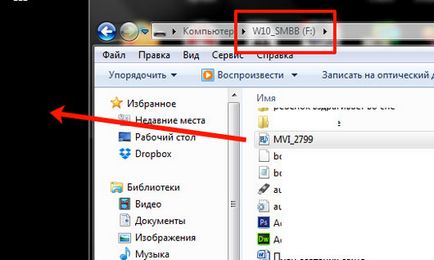

Și, în cele din urmă a devenit un 17,8 MB / s.

Pentru a verifica viteza de înregistrare și citirea programului Flash Verificați Flash
Apare fereastra principală, așa cum se arată în imaginea de mai jos. Se observă un marcator „Folosește fișierul temporar“. În linia de „Disk“, selectați unitatea flash USB. „Set mic“ - în blocul „Acțiuni“ marker de marca „scriere și citire“. Atunci când alegeți un set mic, de verificare va avea loc mai rapid. În blocul „Durata“ alege „O trecere“. „Start“ și apoi apăsați.
Deoarece, diverse fișiere, apare o fereastră cu următorul mesaj a fost scris pe unitatea mea fulger: „Discul nu este gol! scanare completă a suprafeței nu este posibilă. " Dați clic pe acesta „OK“. și începe testarea.
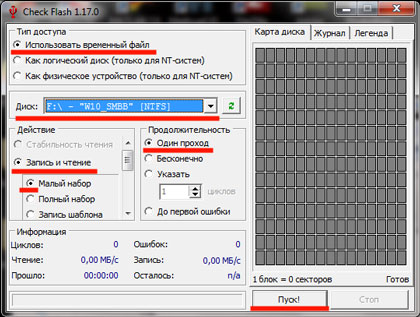
Chiar și selectarea unui set mic pentru scris și citit, cecul are o mulțime de timp. Am luat stick-ul, cu o capacitate de 16 GB, iar a treia parte a procesului de verificare a luat 15 minute. Acest lucru poate fi văzut în imaginea de mai jos.
Valorile pe care trebuie să fie în secțiunea „Informații“. În cazul meu, viteza de citire de 17,08 MB / s și scrie -4.77 MB / s.
În programul de pe partea dreaptă a filei „Disk Map“ arată sectorul de stick-ul, ceea ce înseamnă că o anumită culoare, puteți vedea fila „Legenda“.

Efectuați programul de viteză stick de testare USB flash-Banchmark
Luați în considerare un alt program pentru a verifica viteza de stick - USB-Flash-Banchmark. Instalarea necesită, de asemenea gratuit, cu interfață intuitivă, deși, în limba engleză.
Pornește programul. În «unitate» câmp selectați dispozitivul USB. Pentru a vă asigura că alegeți corect, puteți vedea caseta de mai jos. În «Produsul» va fi numele producătorului: Silicon-putere, și volumul dispozitivului - 16G.
Puteți lăsa caseta de selectare «Trimite rapoarte». Apoi, la sfârșitul testelor efectuate pe unitatea flash va fi trimis la dezvoltatorii programului, și pe baza acestora se situează cu valorile reale ale vitezei de citire și scriere pentru toți utilizatorii de drive-uri USB dovedite. Și puteți merge pe link-ul propus, și a vedea rezultatele verificării.
Pentru a începe testarea, faceți clic pe «Benchmark».
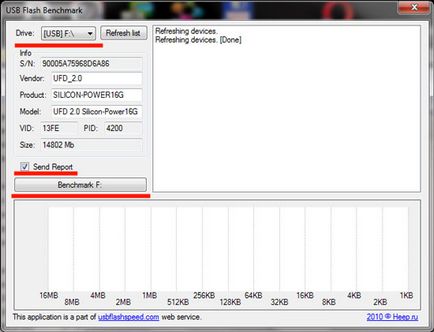
Programul va fi scris alternativ și citite din fișiere flash de dimensiuni diferite. un anumit fișier de dimensiune este scris și citit de trei ori.
După aceea, în partea de jos, în conformitate cu cele trei linii de forma: «2k: 2560 Viteza de citire: 0.88MB / s», care urmează să fie specificate: «2k: 2560 Medie Viteza de citire: 0.88MB / s» - aceasta înseamnă că 2k dimensiunea fișierului viteza medie de citire - 0,88 MB / s. Și dacă linia va fi scris «Media Viteza de scriere» - este viteza medie de scriere.
Chiar sub aceste informații pot fi văzute în formă de grafice. Linia verde - citește, roșu - înregistrare.
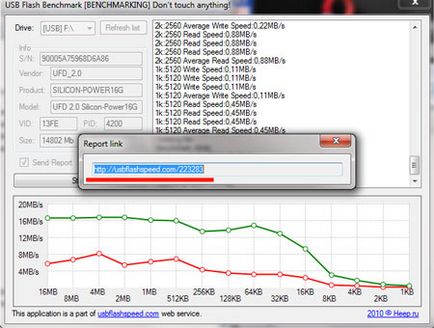
După aceea, se deschide o pagină pe Internet, unde puteți vedea în mod clar rezultatele programului. În blocul «Informații dispozitiv» - informații despre dispozitivul conține fișierul de viteză va lectură - «viteza de citire», iar viteza de înregistrare a stick-ul - «viteza de scriere». După cum puteți vedea, am un 16.88 MB / s și 8.09 Mb / s, respectiv.
Următorul raport este un grafic ce fișiere dimensiunea, viteza cu care au fost scrise și citite de la o unitate flash.
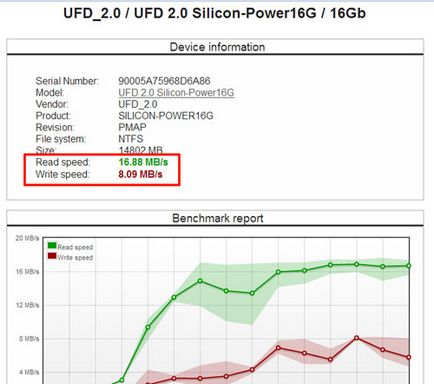
De unde știi viteza de carduri flash cu ajutorul programului Parkdale
Aflați scrierea și citirea de la o unitate flash, vă puteți programa și Parkdale. Este gratuit și nu necesită instalare.
Rulați fișierul executabil și apoi alegeți top «Top IBIZA Acces rapid» fila. În caseta din stânga, selectați litera de unitate care corespunde cu unitatea flash, am «F:». În «File Size» câmpul de care aveți nevoie din lista verticală, selectați cât de mare fișier de test va fi scris și citit de la o unitate flash. Cu cât dimensiunea, alegeți fișierul, verificarea se va efectua pentru mai mult timp. Pentru a începe testul, apăsați pe «Start».
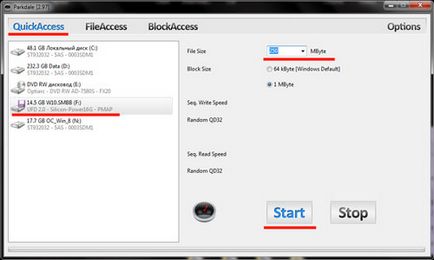
Rezultatele sunt afișate după cum urmează. În «Seq. Viteza de scriere »- puteți vedea viteza medie de mediu de înregistrare USB și în câmpul« Seq. Viteza citire »- prezinta viteza medie de citire.
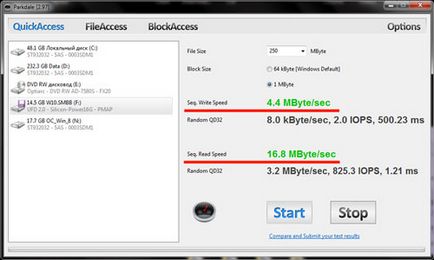
Cum de a determina viteza de stick-ul folosind CrystalDiskMark
O să-ți spun despre un program - CrystalDiskMark. Instalat pe ea nu are nevoie de un computer. În plus, arhiva conține 2 versiuni pentru sistemele de operare pe 32 de biți și 64 de biți. Pornește care ți se potrivește.
În fereastra principală, în partea de sus, trebuie să setați câteva opțiuni: „1“ - de câte ori va fi scris / citit fișierul, «100MiB» - dimensiunea fișierului de test, iar în ultimul câmp, selectați litera de unitate care corespunde cu unitatea flash, am «F :“.
faceți clic pe «Toate» pentru a începe testul.
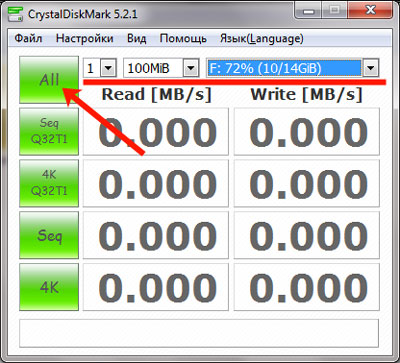
Dintre toate rezultatele avem nevoie de un câmp «Seq Q32T1». Aici «Citeste» - viteza de citire, 17,96 MB / s, iar «scrie» - viteza de înregistrare, 3,72 MB / s.
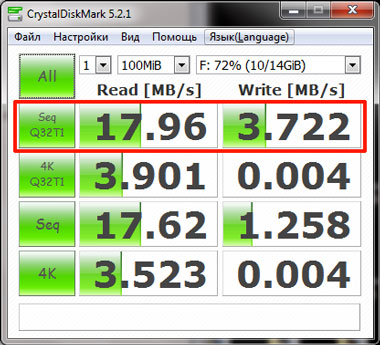
Alege unul dintre programele de mai sus, și pentru a verifica ce viteza de scriere și citire în unitatea USB. Din tot ce am descris, mi-a plăcut cele două: USB-Flash-Banchmark Check Flash.
Împărtășiți articol cu prietenii tăi: